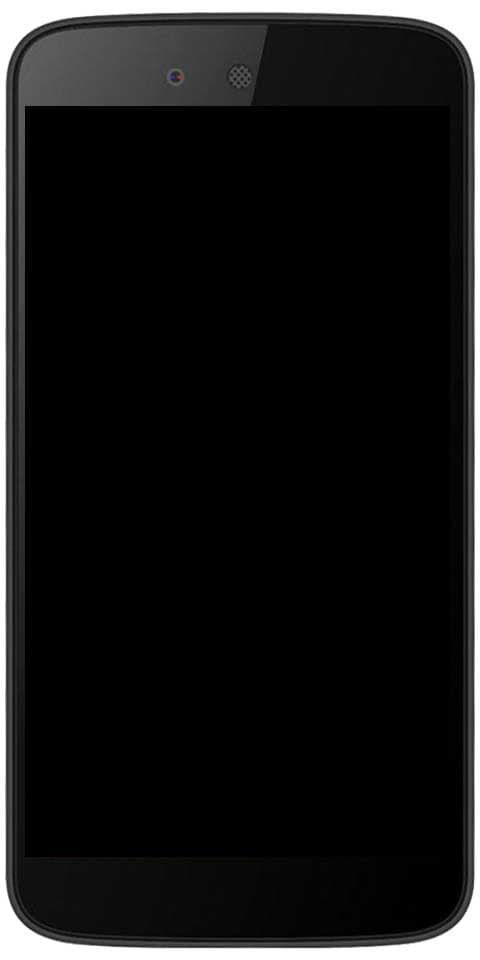Realtek Digital Output: Sådan løses dit lydproblem
Realtek Digital Output: Mange pc'er følger med Realtek lydkort, og du kan bruge et digitalt output til at skabe lyd. Digital udgang betyder, at lydenhederne, der er tilsluttet din pc, ikke bruger analoge kabler.
Når du bruger digital output, skal dine lydenheder have den korrekte funktion for at være tilladt på din pc. Så hvis din pc ikke har lyd, skal du ikke begynde med antagelsen om, at der er noget galt med din hardware. Selvom det nogle gange kan være tilfældet, forsvinder de fleste af disse problemer med få klik.
Denne guide hjælper dig med at forstå og bruge disse funktioner, så du kan løse lydproblemer, når du bruger Realtek digital output.
MULIGE LØSNINGER TIL LØSNING AF DINE LYDPROBLEMER

ÆNDRING AF STANDARDLYDENHEDEN
I nogle tilfælde er det slet ikke nødvendigt at tillade Realtek Digital Output-funktionen. Hvis du har almindelige højttalere tilsluttet til din computer, kan du bare skifte til højttalerne for at løse dine lydproblemer.
For at løse dette skal du ændre din standardlydenhed i blot et par trin. Her er hvad du skal gøre:
Trin 1:
Tryk på Start - placeret i nederste venstre hjørne af din pc-skærm.
Trin 2:
Vælg kontrolpanel.
Trin 3:
Tryk på indstillingen Hardware og lyd. Indstillingen kan være vanskelig at finde i standardmenuen i Kontrolpanel. Hvis din menu er indstillet til Små ikoner, skal du blot klikke på valget ud for Vis efter i øverste højre hjørne og vælge Kategori. Dette vil gøre din søgning meget lettere.
Trin 4:
Tryk på Lyd.
Når du har klikket på indstillingen Lyd, vises et lille popup-vindue til lydkonfiguration. Gå nu til fanen Afspilning i dette vindue.
Derfra vil du se alle de enheder, der er tilsluttet din pc, og som du selv kan konfigurere. Højreklik bare på højttalere, og vælg derefter Indstil som standardindstilling. Hvis du ikke kan se denne mulighed, betyder det, at dine højttalere allerede er indstillet som standard. I så fald skal du bare vælge Aktivér fra den samme menu.
Når du vil skifte tilbage til high definition digital lyd, skal du bare aktivere indstillingen Realtek Digital Output på samme måde.
KORTTIP
Hvis du vil undgå at gå ind i Kontrolpanel og lede efter de korrekte funktioner og valg, er der en genvej, der kan hjælpe dig.
Højreklik bare på højttalerikonet, der findes på din proceslinje, og vælg derefter funktionen Afspilningsenheder. Det samme popup-vindue til lydkonfiguration åbner som før. Derfra er alt det samme.
OPDATERING AF DIN COMPUTERS LYDDRIVERE
Hvis noget så nødvendigt som lyd ikke fungerer på din pc, er der en chance for, at der er noget galt med dine drivere.
Drivere er programmer, der er lavet specielt til dit operativsystem og computerhardwarekomponenter. Hver computer eller bærbar model har sin type drivere installeret.
Hvad der normalt sker er, at folk ved en fejltagelse fjerner nogle af deres chauffører, eller at deres chauffører skal opdateres. Når det sker, fungerer din pc bestemt ikke som den skal.
Så hvis du stadig har problemer med din computers lyd, skal du installere eller opdatere de korrekte lyddrivere. Dette er ikke så svært som det lyder.
Sådan kan du gøre det:
Trin 1:
Hit Windows + R samtidigt for at åbne Run-programmet. Du kan også åbne Kør ved at trykke på Start, skrive Kør i søgefeltet og trykke på Enter.
Trin 2:
Skriv devmgmt.msc i den viste dialogboks, og tryk derefter på Enter.
Trin 3:
Hver enhed, der er knyttet til din computer, vises på skærmen. Nu skal du vælge den rigtige kategori. Så vælg lydindgange og -udgange eller lyd-, video- og spilcontrollere (baseret på dit operativsystems version).
De yderligere trin afhænger af, om du overhovedet har lyddrivere.
OPDATERING AF KØRERE
Du kan opdatere dine drivere manuelt ved at højreklikke på dem en efter en og vælge Opdater. Hvis du vil løse dine Realtek digitale outputproblemer, skal du starte med at opdatere Realtek-driveren.
der har været for mange loginfejl fra dit netværk
AFINSTALLATION OG GENINSTALLATION AF FØRERE
Du kan også fjerne alle dine drivere ved at højreklikke på hvert element nedenfor. Audioindgange og -udgange eller lyd-, video- og spilcontrollere og vælg Afinstaller.
Når du har afinstalleret alt under dette valg, skal du højreklikke på den overordnede fane og vælge Scan efter hardwareændringer. Din pc vil derefter søge efter Windows-opdateringer og installere de korrekte drivere, inklusive Realtek-driveren. Dette kan tage tid, så vær tålmodig.
Hvis du ikke har nogen drivere, skal du bare højreklikke på lydindgange og -udgange / lyd-, video- og spilcontrollere og fanen Scan til hardwareændringer.
Når din enhed er færdig med at installere dine nye drivere, skal du genstarte din pc. Alt skal være klar til brug, når dit system er genstartet.
KEND DIN MÅDE RUNDT
Vi kan ikke overdrive, hvor vigtigt det er for alle, der bruger en pc, at kende deres vej rundt. Det kan være en leg at løse lydproblemer, du skal bare vide, hvor du skal begynde.
Konklusion:
Hjalp ovenstående guide til at løse dine Realtek-lydproblemer? Lad os vide i kommentarfeltet nedenfor!
Læs også: